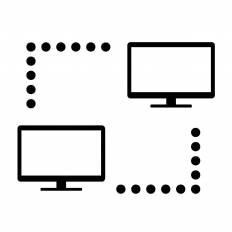
Windows 7 32-bit VAIOに Wake On LAN をセットアップして、外出先から電源を入れる環境を構築したので、私が実行した手順を紹介します。
外出先のデバイス(PCやスマートフォン)から Magic Packet を送出して、スリープ状態になった自宅のPCを起動させることができます。
[WOLの要素]
- BIOS
- ネットワークアダプター
- ルーター
- Magic Packet を送信できるソフトウェア
用語の意味
WOL:Wake On Lan
Wake On LAN は、LAN などのコンピュータネットワークに繋がっているPCの電源を遠隔からONにする仕組みです。
Magic Packet:マジックパケット
Magic Packet は、WOLで使用される特殊なパケットです。ネットワークに接続されたPCの BIOS やネットワークアダプターが WOL に対応した設定になっている場合、Magic Packet を受信するとPCの電源がONになります。
Magic Packet は FF:FF:FF:FF:FF:FF に続けて起動したい装置のMACアドレスを16回繰り返したデータが含まれているパケットです。
利用イメージ
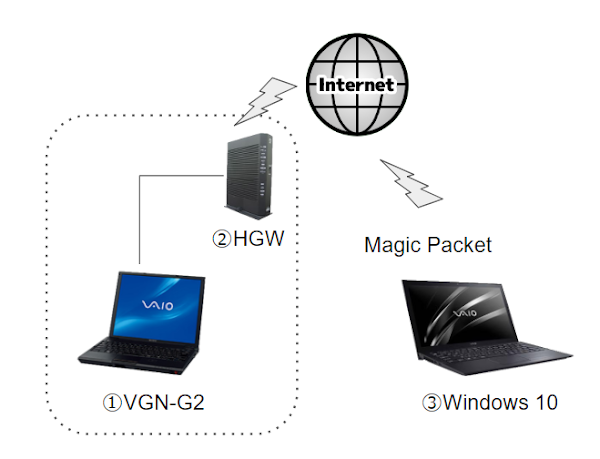
WOL 環境を構築する時の問題点
HGW:Home Gate Way|ホームゲートウェイ|ひかり電話対応ルーター
WOL 環境を構築するにあたり、自宅ルーター (HGW) と Magic Packet を送信できるソフトウェアがネックになりました。
HGW は「WAN→LAN中継設定」を有効にしないと、外部から送信した Magic Packet は自宅LANに繋がった VAIO まで届きません。
Magic Packet を送信できる Windowsソフトウェアは、うまく動作するものを見つけることができなかったので、Android アプリを利用することになりました。
WOL 環境構築手順
NIC:Network Interface Card|ネットワークアダプター
WOL 環境を構築するには次の機器の設定変更が必要です。
- PCのBIOS
- PCのNIC
- ルーター
そして、Magic Packet を送出できるソフトウェアが必要です。
具体的には次の通りです。
1. PCの BIOS (VGN-G2)
VGN-G2 の BIOS 設定画面を出す手順は次の通りです。
電源ON > VAIOロゴ + [F2]
VGN-G2 の BIOS は Wake On LAN を設定する項目は存在しませんでした。
従って、VGN-G2 で WOL を機能させるにはスリープ状態の時に限定されるので、休止状態に移行しないように電源オプションを設定しなければなりません。
電源オプションの設定方法は次の通りです。
電源オプション:ハイブリッドスリープ
次のように遷移して、ハイブリッドスリープを無効にします。
通知領域の電源アイコン右クリック > 電源オプション > プラン設定の変更 > 詳細な電源設定の変更 > スリープ > ハイブリッドスリープを許可する
- バッテリ駆動:オフ
- 電源に接続:オフ

電源オプション:休止状態
次のように遷移して、休止状態に移行しないようにします。
通知領域の電源アイコン右クリック > 電源オプション > プラン設定の変更 > 詳細な電源設定の変更 > スリープ > 次の時間が経過後休止状態にする
- バッテリ駆動:オフまたは任意の値
- 電源に接続:なし

PCのNIC
VGN-G2 に内蔵された Ethernet 端子 (RJ-45) を使用するので、Ethernet Controller(ドライバー)の設定変更を行います。
Marvell Yukon 88E8055 PCI-E Gigabit Ethernet Controller
有線LANのプロパティ
デバイスマネージャーを起動して有線LAN (Marvell Yukon 88E8055 PCI-E Gigabit Ethernet Controller) のプロパティを表示します。
電源の管理を選択して次の項目を有効にする。
- ☑このデバイスでコンピューターのスタンバイ状態を解除できるようにする
- ☑Magic Packet でのみ、コンピューターのスタンバイ状態を解除できるようにする
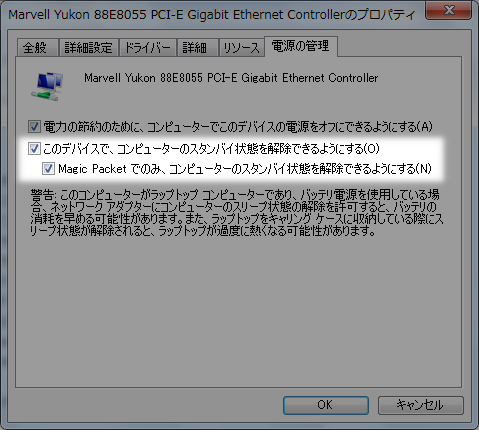
ルーター
当初は、HGW の VPNサーバー機能を有効にしているので、Magic Packet のセグメント問題は関係ないだろうと思い込んでいましたが、実際はそうではありませんでした。私が見つけた Windows で動作する Magic Packet 送信ソフトウェアは、異なるセグメントを通過することができなかったので、Androidアプリを利用することになりました。
Androidアプリが送信するMagic Packetが VGN-G2 に転送されるように WAN→LAN中継設定を有効にしました。
WAN→LAN中継設定
ルーターは NTT西日本から貸与されるひかり電話対応ルーター (PR-500KI) を利用しています。
PR-500KI > 詳細設定 > 高度な設定 > WAN→LAN中継設定

あとがき
Magic Packetを送信するために、Androidアプリ「Wol Wake on Lan Wan」を利用しました。同一セグメントならWindowsソフトウェアをお探しください。(外部リンクに貼っています)
External link
検証:Windows 7 32-bit / Windows 10 64-bit
VAIO VGN-G2
VAIO VGN-G2
:SC2
このサイトを検索 | Search this site









![[EventId 7000] Service Control Manager が記録された場合の対処方法](https://blogger.googleusercontent.com/img/b/R29vZ2xl/AVvXsEiN6dqRB2WfXdfAKB10FDjdJ2p22frW5ahcNd07xf7-Dux9uDfiM1RGf7v6iO-QRooVfr3FsZNkpRKcO8Or0JcmQeJ5ud_ns3dfE7tQwoVZB2bsZbTKUaxVjG_CqSTho3hre6kT7T4mOBGz/w680/redyellow_317x.gif)



